
Khawatir kehilangan karakter dan file dunia Anda? Inilah yang perlu Anda lakukan untuk mendukungnya.
Apakah Anda ingin memerangi bug pemakan dunia yang terjadi sekarang, atau hanya ingin mendukung dunia dan karakter Valheim Anda hanya untuk aman, kami dapat membantu. Di bawah ini Anda akan menemukan langkah -langkah terperinci untuk membantu Anda mendukung data Anda untuk memastikan tidak ada yang hilang.
Cara Mencadangkan Dunia dan Karakter Anda - Valheim
Mencadangkan dunia dan file karakter Anda mungkin menakutkan, tetapi kami akan memastikan Anda tahu persis apa yang perlu Anda lakukan untuk melakukannya tanpa hambatan.
Pertama, Anda akan ingin memastikan bahwa server Anda ditutup, dan permainan Anda juga dimatikan. Ini hanya untuk menghindari kemungkinan korupsi file jika Anda memindahkan sesuatu yang digunakan pada saat itu. Setelah semuanya ditutup, saatnya untuk melompat.
Pertama, Anda perlu memastikan bahwa Anda memiliki opsi untukTampilkan file tersembunyi dan sistemPilih di File Explorer. Ini dapat dilakukan dengan mengetik "Show Hidden Files" ke dalam bilah pencarian di menu Start Windows. Dari sini, pilih opsiTampilkan pengaturanuntuk perubahan pengaturan untuk menampilkan file tersembunyi dan sistem. Setelah diaktifkan, Anda dapat melihat folder tempat Valheim menyimpan karakter dan data dunia Anda.
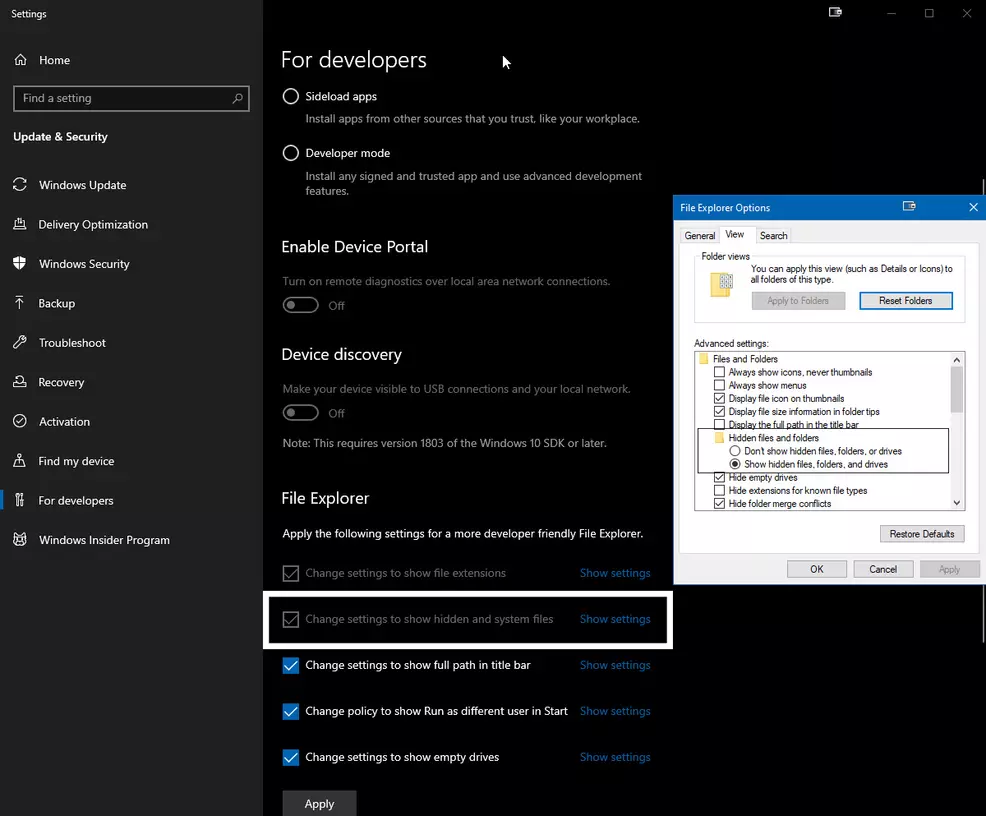
Berhati -hatilah saat mengaktifkan opsi ini, karena main -main dengan file sistem dapat menyebabkan masalah di PC Anda. Ikuti instruksi kami selangkah demi selangkah untuk memastikan Anda tidak mengacaukan apa pun yang tidak perlu Anda ajak main -main.
Sekarang setelah Anda memiliki file tersembunyi untuk ditampilkan, buka file penjelajah Anda dan navigasikan ke drive C Anda. Sekarang pilihPenggunaFolder dan kemudian nama pengguna yang telah Anda pasang di bawah Valheim.
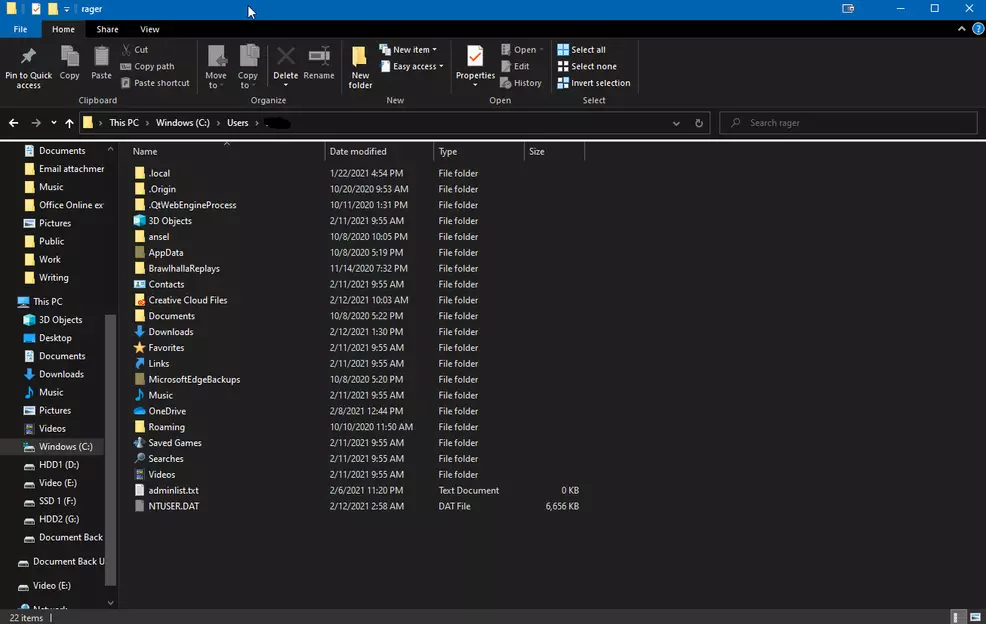
Dari sini, pilihAppDatakemudianLocalow.
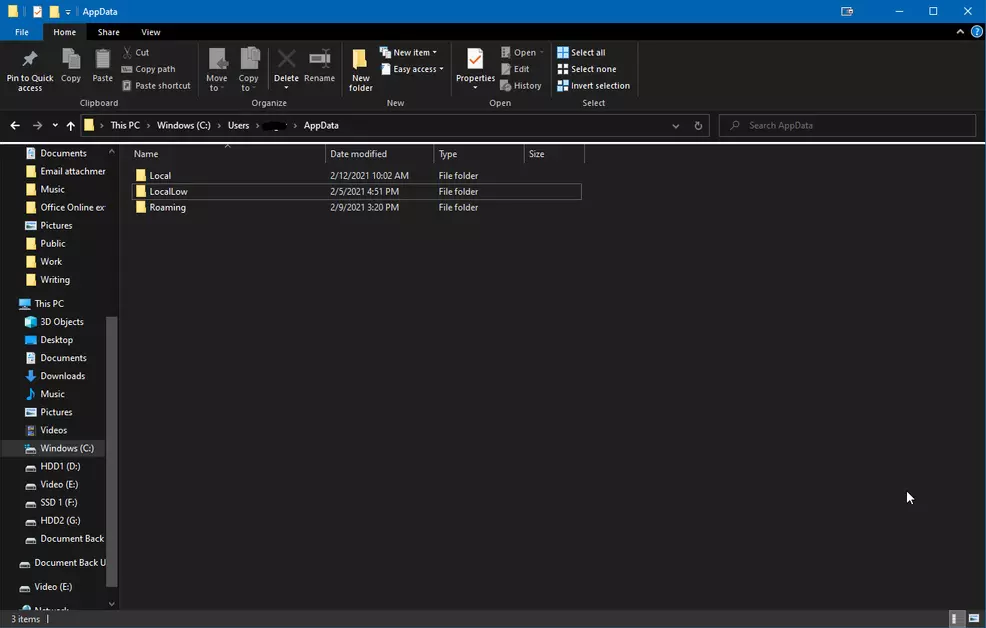
Setelah di jendela ini, cariIrogotefolder dan klik untuk membukanya dan kemudian pilihValheimmap. Anda akan melihat dua folder sekarang, bersama dengan beberapa dokumen teks.
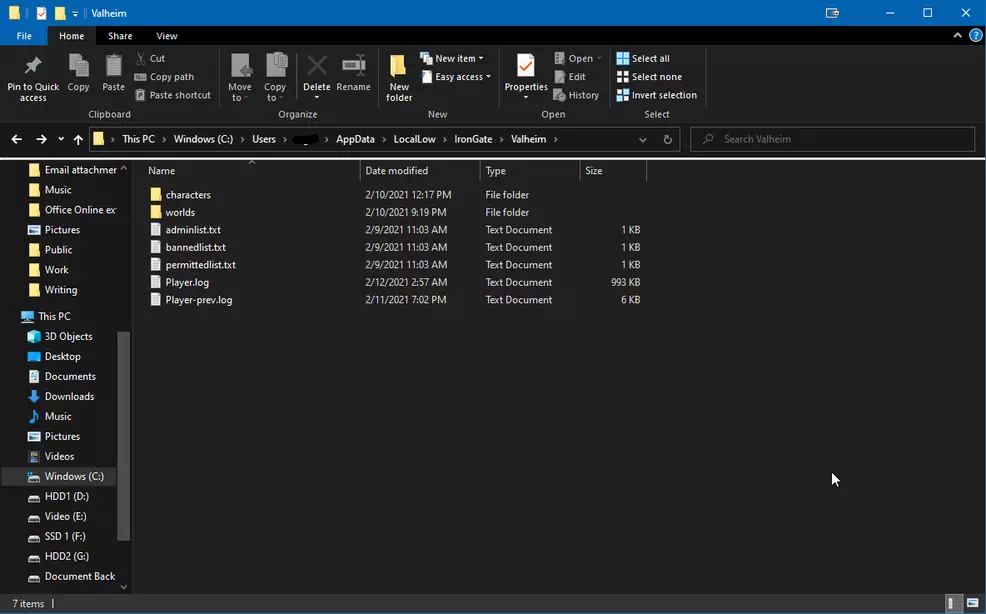
Jika Anda ingin mencadangkan info karakter Anda, lalu pilihkarakterfolder dan kemudian ambil semua file yang berakhir.fchdan lemparkan ke folder baru di desktop Anda. Pastikan untuk meninggalkan salinan di dalam folder ini atau Anda akan menghapus file dari game sama sekali.
Selanjutnya, kembali ke folder Valheim dan pilihdunia. Cari nama yang Anda berikan kepada dunia Anda dan kemudian ambil.fwlDan.dbfile. Salin ini ke folder lain di desktop Anda. Meskipun Anda dapat menyatukan keduanya, kami sarankan untuk memisahkan mereka menjadi subfolder mereka sendiri di bawah folder utama yang disebut sesuatu sepertiKarakter Valheim dan Dunia Back Up. Hanya untuk memastikan Anda tidak secara tidak sengaja meletakkannya di tempat yang salah jika terjadi kesalahan.
Sekarang setelah Anda mencadangkan karakter dan info dunia Anda, Anda dapat dengan mudah memindahkannya kembali ke folder yang dibutuhkan jika mereka dimakan atau rusak karena suatu alasan. Karena data pada file -file ini selalu diperbarui ketika Anda terhubung ke dunia atau karakter, kami sarankan untuk mendukungnya setelah setiap sesi bermain jika Anda khawatir kehilangan data. Untuk bantuan lebih lanjut, lihat kamiPanduan Valheim.
Joshua memegang gelar Bachelor of Fine Arts dalam penulisan kreatif dan telah menjelajahi dunia video game selama yang bisa diingatnya. Dia menikmati semuanya, mulai dari RPG skala besar hingga permata indie kecil, seukuran gigitan dan segala sesuatu di antaranya.



